电脑状态栏一直跳页游广告怎么办 电脑任务栏老是跳出游戏广告处理方法
更新时间:2022-03-23 16:58:09作者:run
很多用户在使用电脑的时候都会遇到电脑右下角跳出游戏广告,点击关闭的时候还关不掉,今天小编教大家电脑状态栏一直跳页游广告怎么办,操作很简单,大家跟着我的方法来操作吧。
具体步骤:
第一步:关闭任务开启的程序
1、当闪烁弹窗出现的时候,先不要关闭,电脑底部右键打开【任务栏设置】。
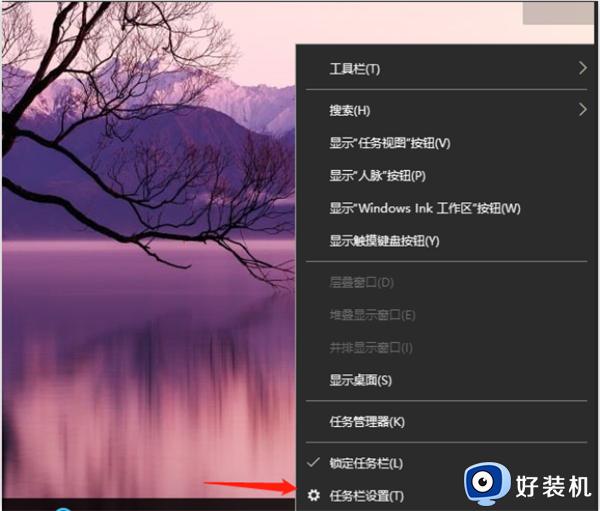
2、在任务栏下,找到在通知区域,点击【选择哪些图标显示在任务栏上】。
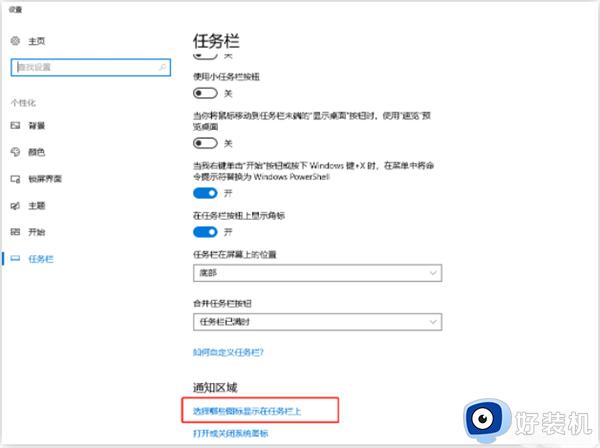
3、这里列举出来的图标都是曾经出现你任务栏上的,所以即便是你已经关闭了弹窗。这里依旧是有记录的,你可以看看最近都有哪些广告弹窗。
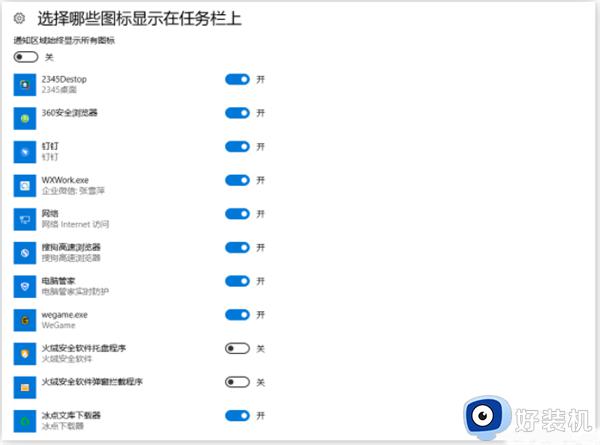
第二步、找到进程所在目录
1、快捷键【Ctrl+shift+ESC】调出【任务管理器】。或者电脑底部右键打开【任务管理器】,点击【进程】。在应用下可看到正在运用的所有程序。
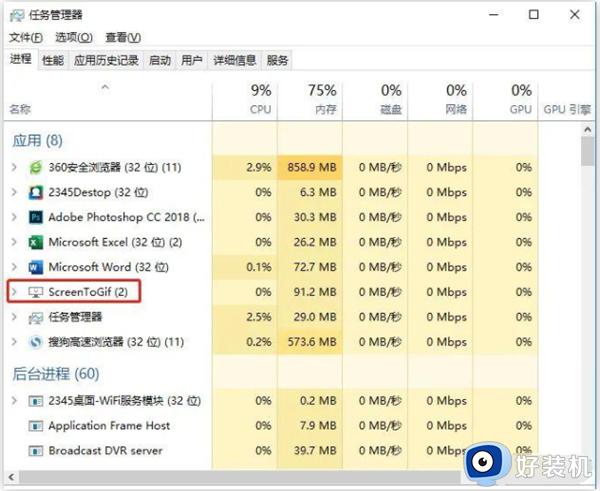
2、此时根据我们第一步得到的进程名可以直接在任务管理器中找到对应的进程。右键可以直达文件所在位置。
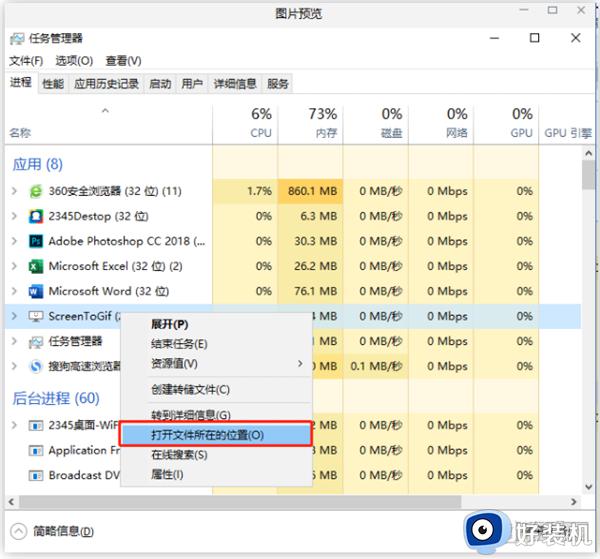
第三步、删除文件,防止再次弹出
找到对应的文件删除,闪烁弹窗广告就去除了。(删除前先记住该文件的文件名,后面一步需要用)
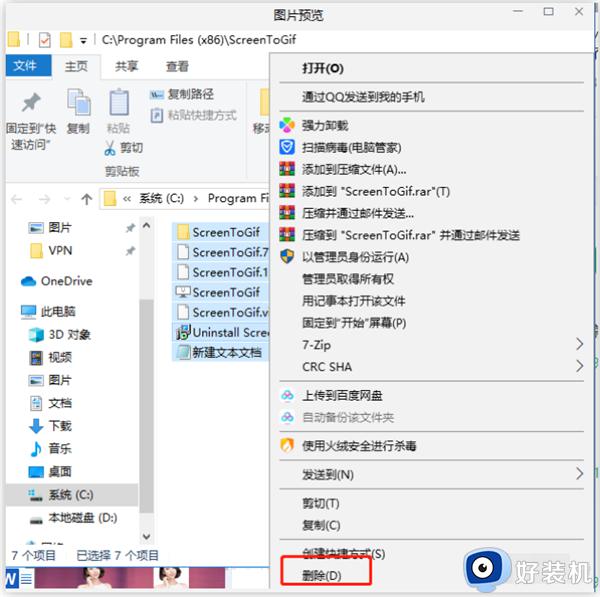
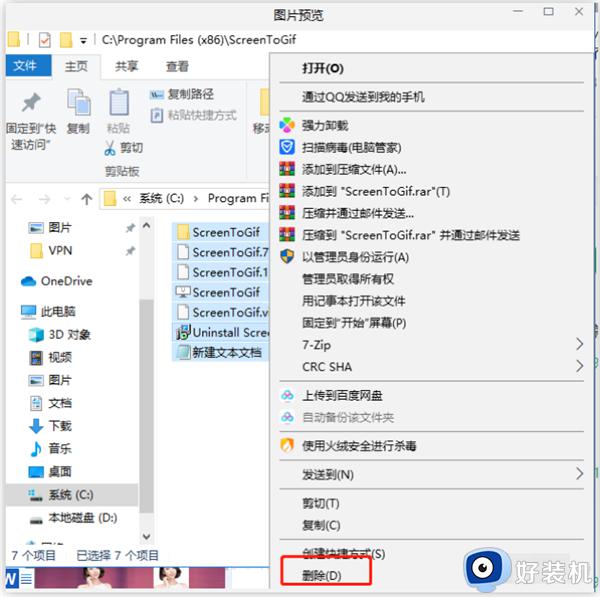
这一步做完之后,为了防止再次出现弹窗。可以新建一个同名文件,这样就不会再次生成了。
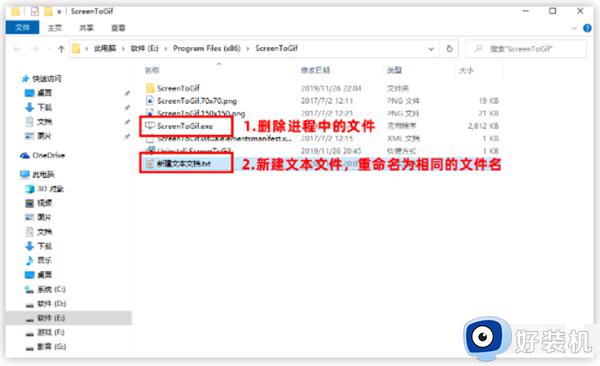
以上就是关于电脑任务栏老是跳出游戏广告处理方法的全部内容,碰到同样情况的朋友们赶紧参照小编的方法来处理吧,希望能够对大家有所帮助。
电脑状态栏一直跳页游广告怎么办 电脑任务栏老是跳出游戏广告处理方法相关教程
- 电脑状态栏总有游戏广告怎么办 电脑状态栏出现游戏广告解决方法
- 屏幕乱跳广告怎么关闭 屏幕老是跳出一些广告如何解决
- 电脑屏保是游戏广告怎么处理 电脑休眠后屏保有游戏广告的解决办法
- 电脑一直跳出垃圾广告怎么办 电脑有弹窗广告的拦截方法
- 电脑老弹出广告怎么关闭 电脑老弹出广告怎么处理
- windows老是出现游戏广告页面怎么办 windows老是弹出游戏广告解决方法
- 怎样阻止电脑上弹跳出来的广告 如何阻止电脑经常蹦出的弹窗与广告
- 电脑锁屏老是出现游戏广告怎么办 电脑锁屏游戏广告怎么关闭
- 电脑总是弹出页游广告怎么办 电脑总是弹出网页游戏广告解决方法
- 电脑老是弹出游戏广告怎么办 电脑经常弹出游戏垃圾广告如何解决
- 电脑无法播放mp4视频怎么办 电脑播放不了mp4格式视频如何解决
- 电脑文件如何彻底删除干净 电脑怎样彻底删除文件
- 电脑文件如何传到手机上面 怎么将电脑上的文件传到手机
- 电脑嗡嗡响声音很大怎么办 音箱电流声怎么消除嗡嗡声
- 电脑我的世界怎么下载?我的世界电脑版下载教程
- 电脑无法打开网页但是网络能用怎么回事 电脑有网但是打不开网页如何解决
热门推荐
电脑常见问题推荐
- 1 b660支持多少内存频率 b660主板支持内存频率多少
- 2 alt+tab不能直接切换怎么办 Alt+Tab不能正常切换窗口如何解决
- 3 vep格式用什么播放器 vep格式视频文件用什么软件打开
- 4 cad2022安装激活教程 cad2022如何安装并激活
- 5 电脑蓝屏无法正常启动怎么恢复?电脑蓝屏不能正常启动如何解决
- 6 nvidia geforce exerience出错怎么办 英伟达geforce experience错误代码如何解决
- 7 电脑为什么会自动安装一些垃圾软件 如何防止电脑自动安装流氓软件
- 8 creo3.0安装教程 creo3.0如何安装
- 9 cad左键选择不是矩形怎么办 CAD选择框不是矩形的解决方法
- 10 spooler服务自动关闭怎么办 Print Spooler服务总是自动停止如何处理
